iFOREX スマートフォンアプリの使い方まとめ
iFOREXのスマートフォンアプリのインストール方法、チャートの表示方法、インジケーターの表示方法、新規注文と決済の取引方法をまとめてご紹介します。
iFOREXアプリは、AndroidとiOSで提供されスマートフォンやタブレット端末で利用することができます。尚、アプリをインストールせずウェブブラウザから直接取引することも可能です。
今なら最大2,000ドルのウェルカムボーナス提供中
iFOREXアプリのインストール方法
iFOREXアプリは、iPhoneやiPadは「App Store」から、Androidは「Google Play」からインストールできます。
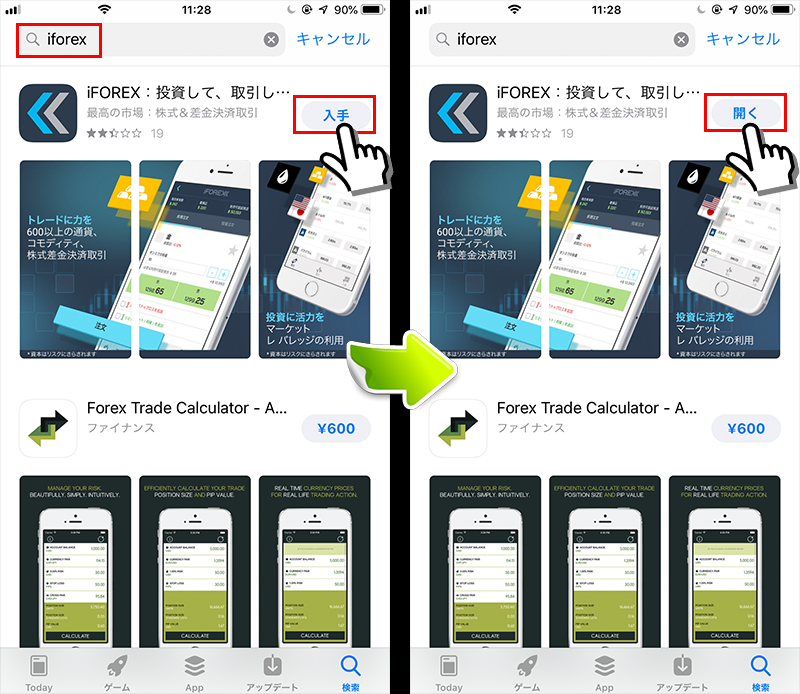
今なら最大2,000ドルのウェルカムボーナス提供中
iFOREXアプリへのログイン方法
スマートフォンにインストールしたiFOREXアプリのアイコンをタッチしてアプリを起動させます。
登録画面の右上の「ログイン」をタッチ → ログイン画面で「Eメール」と「パスワード」を入力 → 「ログイン」をタッチすることでログインすることができます。
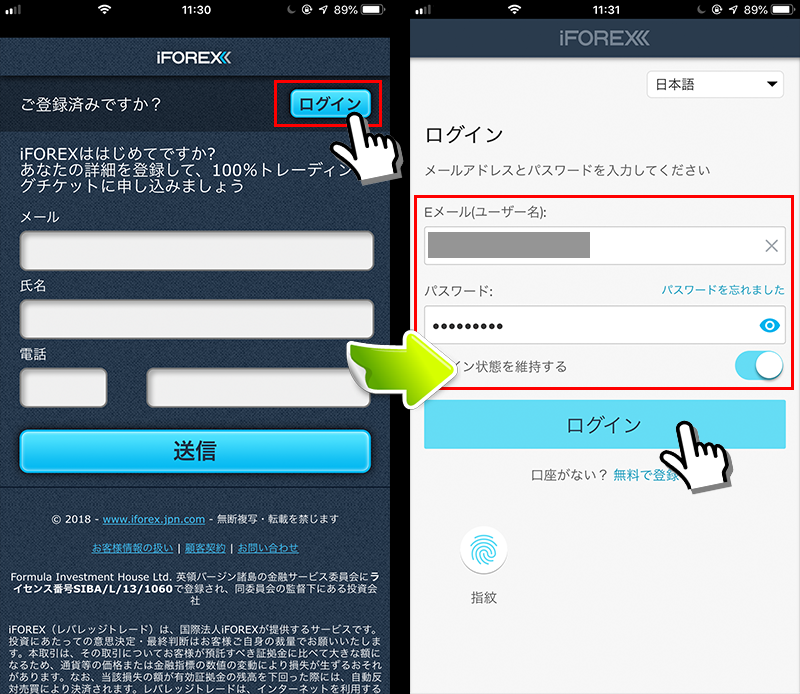
今なら最大2,000ドルのウェルカムボーナス提供中
チャートを表示する方法
iFOREX取引アプリにログイン後、通貨ペアや銘柄をタッチ → 「チャートアイコン」をタッチすることで注文画面の下にチャートが表示されます。
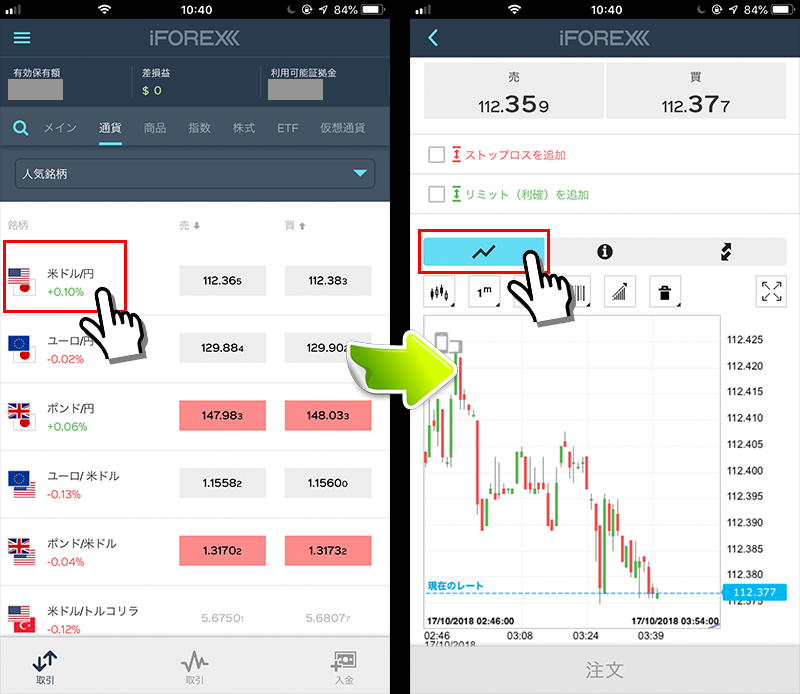
チャート時間足の変更方法
チャート画面上の「1m」をタッチ → ご希望の時間足をタッチすることで表示時間足を変更することができます。デフォルト表示(最初の表示)は、「1m」(1分足)になっています。
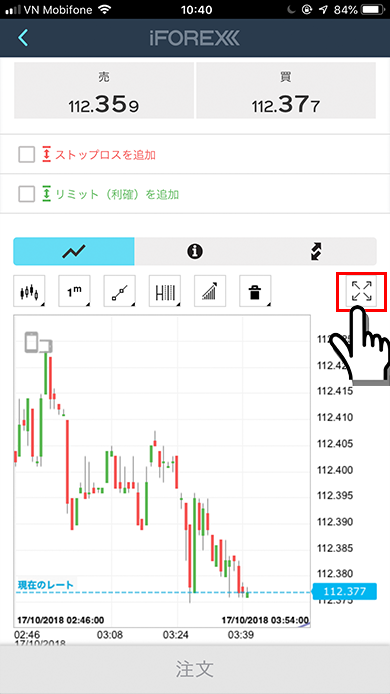
今なら最大2,000ドルのウェルカムボーナス提供中
iFOREXアプリで各種インジケーターを表示する方法
インジケーター表示方法例
チャート画面上の「インジケーター追加アイコン」をタッチして、ご希望のインジケーター名をタッチすることでインジケーターをチャートに表示することができます。
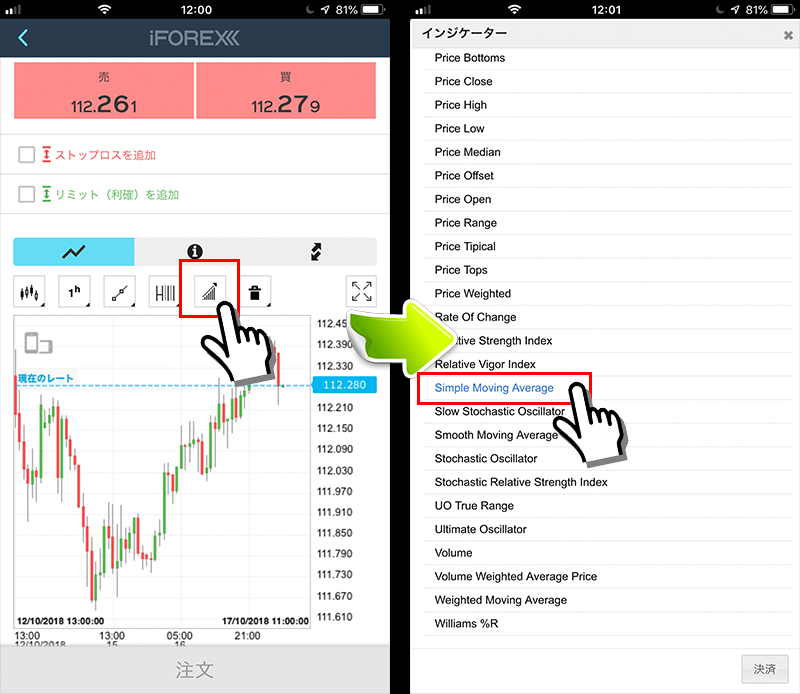
各種インジケーター表示方法記事
各インジケーターの表示方法は、下記リンク先の記事からご参考いただけます。
今なら最大2,000ドルのウェルカムボーナス提供中
iFOREXアプリで新規注文する方法
成行注文
取引したい銘柄をタッチ → 取引数量を入力 → 「売り」または「買い」を選ぶ → 「注文」ボタンをタッチすることで成行注文をすることができます。
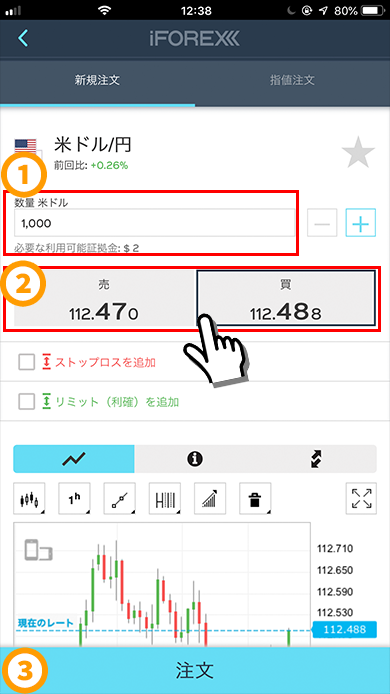
指値注文
取引画面上の「指値注文」をタッチ → 「取引数量の入力」 → 「売り買いの選択」 → 「指値に注文したい価格を入力」 → 「注文」ボタンをタッチすることで指値注文をすることができます。
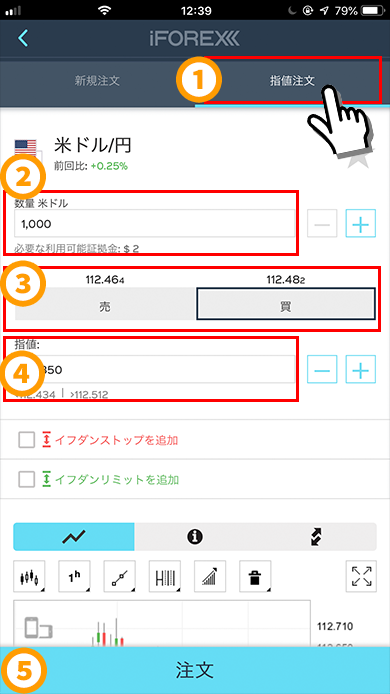
今なら最大2,000ドルのウェルカムボーナス提供中
iFOREXアプリで決済注文する方法
決済成行注文
決済したいポジションをタッチ → ご希望のタイミングで画面下の「決済」ボタンをタッチ → 確認画面で「OK」ボタンをタッチすることで決済注文が完了します。
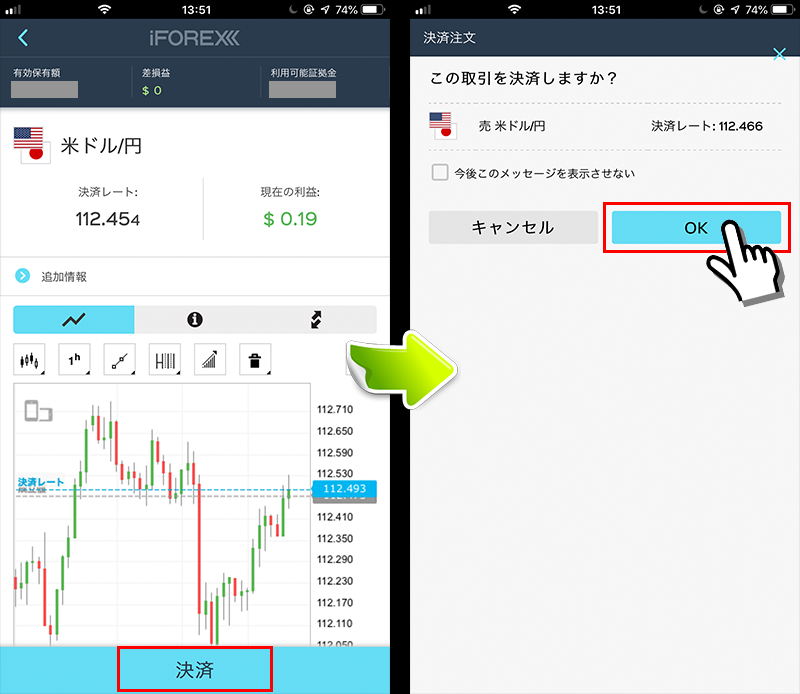
決済指値注文
決済したいポジションの「ストップ」又は「リミット」をタッチ → 価格フォームに希望の価格を入力 → 「編集」をタッチすることで決済指値注文ができます。
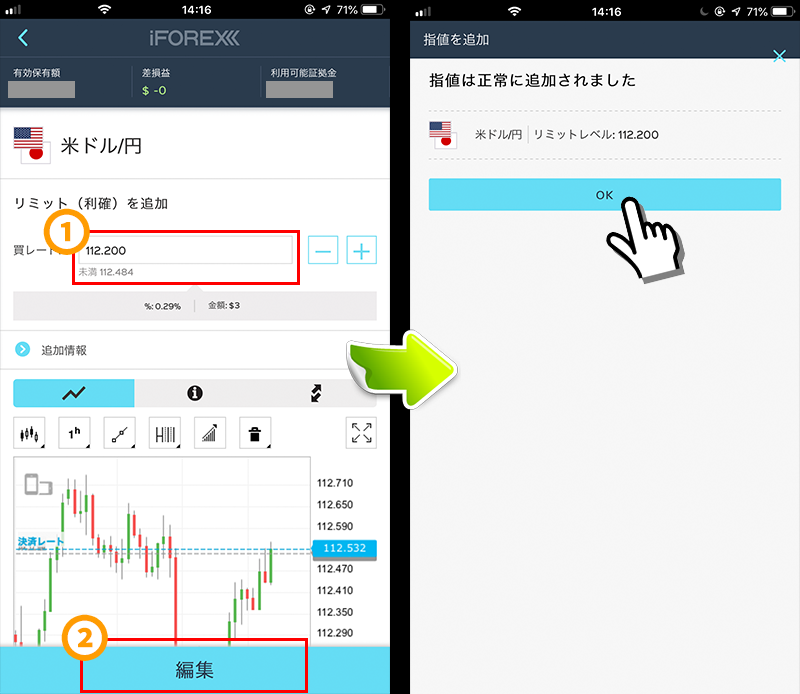
今なら最大2,000ドルのウェルカムボーナス提供中
